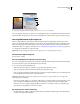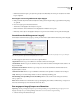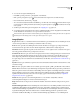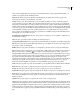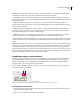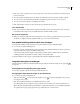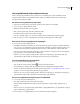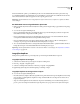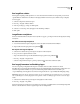Operation Manual
333
PHOTOSHOP CS4 GEBRUIKEN
Lagen
Het deelvenster Lagen waarin meerdere effecten zijn toegepast
A. Het pictogram Laageffecten B. Klik om laageffecten uit te breiden en weer te geven C. Laageffecten
Als u een aangepaste stijl opslaat, wordt het een vooraf gedefinieerde stijl. Vooraf gedefinieerde stijlen worden in het
deelvenster Stijlen weergegeven en kunnen met een simpele klik van de muis worden toegepast op een laag of groep.
Vooraf gedefinieerde stijlen toepassen
U kunt vooraf gedefinieerde stijlen toepassen via het deelvenster Stijlen. De laagstijlen die bij Photoshop worden
geleverd, worden in bibliotheken ingedeeld op basis van functie. De ene bibliotheek bevat bijvoorbeeld stijlen voor het
maken van webknoppen en de andere stijlen voor het toevoegen van effecten aan tekst. U dient de desbetreffende
bibliotheek te laden voor toegang tot deze stijlen. Zie “Vooraf gedefinieerde stijlen maken en beheren” op pagina 339
voor informatie over het laden en opslaan van stijlen.
Opmerking: U kunt geen laagstijlen toepassen op een achtergrond, een vergrendelde laag of een groep.
Het deelvenster Stijlen weergeven
❖ Kies Venster > Stijlen.
Een vooraf gedefinieerde stijl toepassen op een laag
Als u een vooraf gedefinieerde stijl toepast, wordt de actieve laagstijl meestal vervangen. U kunt echter de kenmerken
van een tweede stijl toevoegen aan de kenmerken van de actieve stijl.
❖ Voer een van de volgende handelingen uit:
• Klik in het deelvenster Stijlen op de stijl die u op de geselecteerde lagen wilt toepassen.
• Sleep een stijl van het deelvenster Stijlen naar een laag in het deelvenster Lagen.
• Sleep een stijl van het deelvenster Stijlen naar het documentvenster en laat de muisknop los zodra de aanwijzer zich
boven de laaginhoud bevindt waarop u de stijl wilt toepassen.
Opmerking: Houd Shift ingedrukt terwijl u klikt of sleep om de stijl toe te voegen (in plaats van te vervangen) aan
bestaande effecten in de doellaag.
• Kies Laag > Laagstijl > Opties voor overvloeien en klik op het woord Stijl in het dialoogvenster Laagstijl (bovenste
item in de lijst aan de linkerkant van het dialoogvenster). Klik op de stijl die u wilt toepassen en klik op OK.
• Wanneer u een vorm- of pengereedschap gebruikt in de modus voor vormlagen, selecteert u een stijl in het pop-
updeelvenster op de optiebalk voordat u de vorm tekent.
Een stijl toepassen uit een andere laag
• Houd Alt (Windows) of Option (Mac OS) ingedrukt en sleep de stijl in het deelvenster Lagen uit de effectenlijst om
de stijl naar een andere laag te kopiëren.
A
B
C